如何获取windows11推送消息 windows11推送通知怎么获得
更新时间:2023-02-17 10:35:11作者:xinxin
我们都知道,windwos11系统是现阶段电脑全新的操作系统,也是微软推出的最新版本系统,然而有些用户在微软推出windows11系统一段时间之后,电脑配置符合的条件下依旧没有接收到推送,对此windows11推送通知怎么获得呢?这里小编就来告诉大家获取windows11推送消息操作方法。
具体方法:
1、首先在左下角的开始菜单中找到“设置”。

2、在设置中选择下方的“更新和安全”选项。
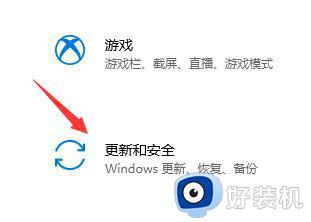
3、接着找到左边栏最底部的“windows预览体验计划”点击进入。
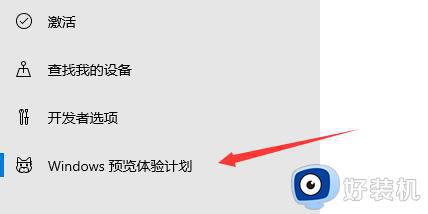
4、进入之后点击右侧界面中的“开始”。

5、如果没有登录windows微软账户,需要在这里进行链接登录。

6、登录完成就可以选择dev版win11进行下载安装了。
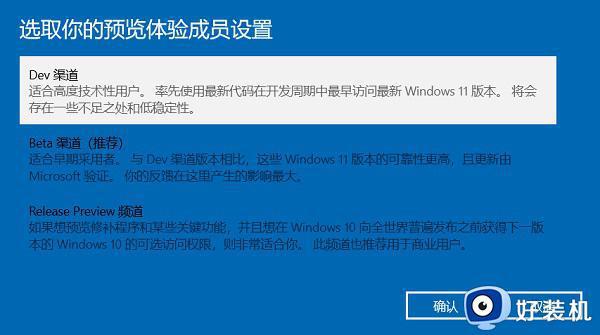
7、如果我们登录之后还是无法获得推送,可能是因为没有注册加入windows预览体验计划。
8、还有可能是因为我们的硬件不达标。
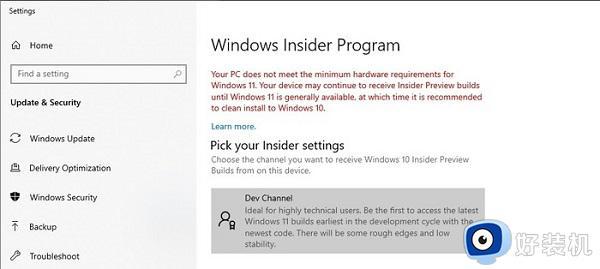
上述就是小编给大家讲解的获取windows11推送消息操作方法了,还有不清楚的用户就可以参考一下小编的步骤进行操作,希望能够对大家有所帮助。
如何获取windows11推送消息 windows11推送通知怎么获得相关教程
- 没有收到Win11正式版推送怎么回事 没收到windows11正式版推送怎么手动获取
- win11无法获取更新怎么办 获取不到win11更新处理方法
- win11推送计划怎么获取 如何获取win11推送计划
- 如何在Win11中获取更新推送 Win11更新推送通知的获取方法
- win11推送在哪里获取 如何接收win11推送通知
- windows11家庭版产品密钥怎么获取 windows11家庭版最新密钥2023
- win11没有23h2推送怎么办 win1123h2推送一直没收到怎么回事
- win11升级推送取消后如何找回 升级win11推送取消后如何找回
- windows11如何取消自动更新 windows11系统怎么关闭自动更新
- 为什么没有收到推送win11 没有接收到win11系统推送如何解决
- win11家庭版右键怎么直接打开所有选项的方法 win11家庭版右键如何显示所有选项
- win11家庭版右键没有bitlocker怎么办 win11家庭版找不到bitlocker如何处理
- win11家庭版任务栏怎么透明 win11家庭版任务栏设置成透明的步骤
- win11家庭版无法访问u盘怎么回事 win11家庭版u盘拒绝访问怎么解决
- win11自动输入密码登录设置方法 win11怎样设置开机自动输入密登陆
- win11界面乱跳怎么办 win11界面跳屏如何处理
win11教程推荐
- 1 win11安装ie浏览器的方法 win11如何安装IE浏览器
- 2 win11截图怎么操作 win11截图的几种方法
- 3 win11桌面字体颜色怎么改 win11如何更换字体颜色
- 4 电脑怎么取消更新win11系统 电脑如何取消更新系统win11
- 5 win10鼠标光标不见了怎么找回 win10鼠标光标不见了的解决方法
- 6 win11找不到用户组怎么办 win11电脑里找不到用户和组处理方法
- 7 更新win11系统后进不了桌面怎么办 win11更新后进不去系统处理方法
- 8 win11桌面刷新不流畅解决方法 win11桌面刷新很卡怎么办
- 9 win11更改为管理员账户的步骤 win11怎么切换为管理员
- 10 win11桌面卡顿掉帧怎么办 win11桌面卡住不动解决方法
